Win10激活失败提示0x803f7001错误代码解决办法 Win10激活失败0x803f7001错误代码原因分析
Win10激活失败提示0x803f7001错误代码解决办法,Win10激活失败0x803f7001错误代码是许多用户在安装或激活Windows 10操作系统时常遇到的问题,这个错误代码通常表示用户的电脑没有有效的产品密钥或者密钥已经过期。但是不用担心,我们可以采取一些解决办法来解决这个问题。在本文中我们将分析这个错误代码的原因,并提供一些有效的解决方法,帮助用户成功激活Windows 10操作系统。无论您是第一次遇到这个问题还是已经尝试过一些解决办法但依然失败,本文都将为您提供解决方案,让您顺利激活Windows 10操作系统。
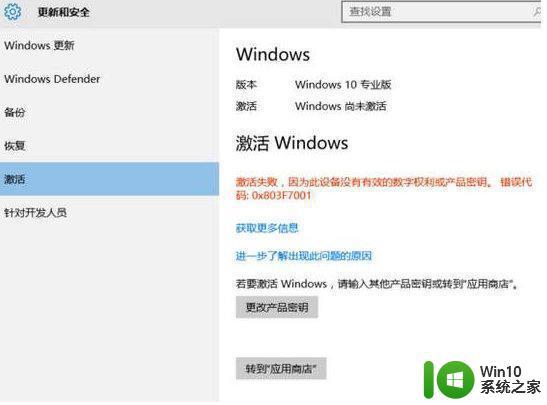
具体方法如下:
1、先来看一下Windows10系统在激活失败时的页面,提示错误代码为:0x803f7001。
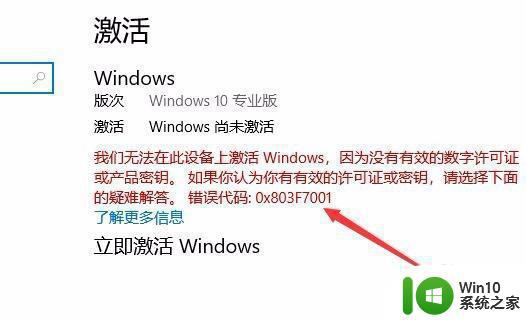
2、这时我们回到Windows10桌面,右键点击桌面左下角的开始按钮,在弹出的菜单中点击“Windows PowerShell(管理员)”菜单项。
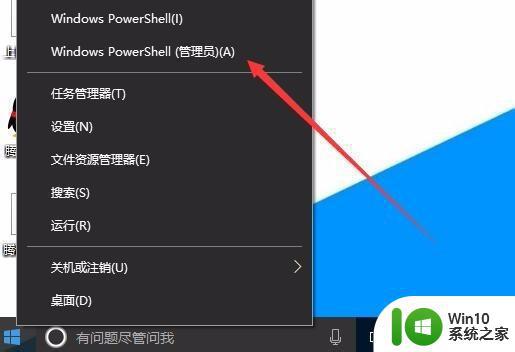
3、在打开的Windows PowerShell窗口中,输入命令slmgr -upk,然后按下回车键。
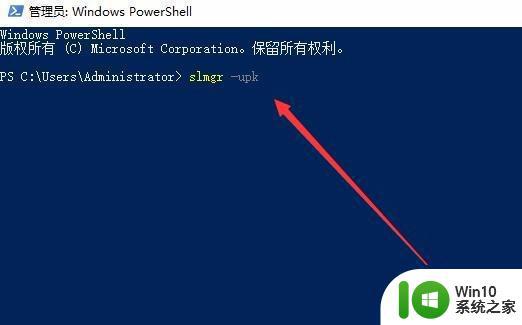
4、接着就会弹出成功卸载产品密钥的提示,点击确定按钮即可。

5、接下来在打开的Windows PowerShell窗口中输入命令slmgr -ipk 序列号命令。
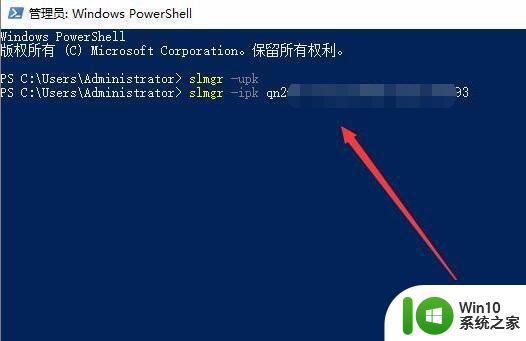
6、接着就会弹出成功安装了产品密钥的提示,点击确定按钮就可以了。
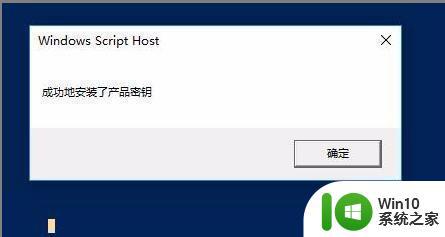
7、接下来回到Windows PowerShell窗口中,输入命令slmgr /ato。然后按下回车键。
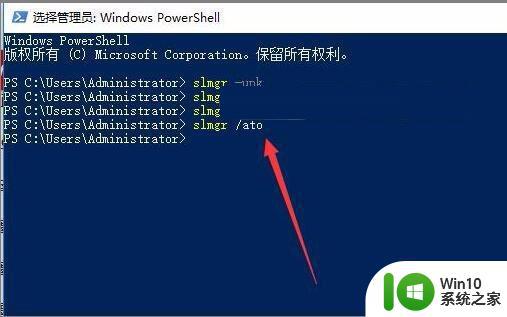
8、打开Windows10的系统属性窗口,可以看到当前的Windows10系统已激活成功了。

以上就是针对Win10激活失败提示0x803f7001错误代码解决办法的全部内容,如果您遇到了相同的问题,可以参考本文中介绍的步骤进行修复,我们希望这些信息能对您有所帮助,谢谢。
Win10激活失败提示0x803f7001错误代码解决办法 Win10激活失败0x803f7001错误代码原因分析相关教程
- 无法激活windows错误代码0x803f7001 Win10正式版激活失败怎么办0x803f7001错误
- win10系统激活错误代码0x803f7001处理方法 win10系统激活失败怎么办
- win10激活失败错误代码0x8007007b原因和解决方法有哪些 如何解决win10激活失败提示错误代码0x8007007b的问题
- win10激活错误0x803f7001如何修复 window10错误代码0x803f7001怎么办
- win10无法激活出现0xc004f069错误代码的解决步骤 win10激活失败0xc004f069错误代码怎么办
- win10激活错误代码0xc004f074 Windows 10激活错误代码0xC004F074怎么办
- 激活win10 1909系统提示0x803fa067错误代码的解决教程 Win10 1909系统激活失败解决方法
- win10企业版激活失败错误代码0xc004f074如何解决 win10企业版激活失败怎么办
- Win10激活出现0xC004F050错误代码如何处理 win10错误0xc004f050激活失败怎么办
- win10系统激活失败提示错误0xc004f034怎么办 win10激活失败错误0xc004f034解决方法
- win7系统升级win10失败提示0x8007002c-0x4000d错误代码如何解决 win7系统升级win10失败提示0x8007002c-0x4000d错误代码解决方法
- win10无法激活错误代码0xffffffff怎么修复 window10错误代码0xffffffff解决方法
- 蜘蛛侠:暗影之网win10无法运行解决方法 蜘蛛侠暗影之网win10闪退解决方法
- win10玩只狼:影逝二度游戏卡顿什么原因 win10玩只狼:影逝二度游戏卡顿的处理方法 win10只狼影逝二度游戏卡顿解决方法
- 《极品飞车13:变速》win10无法启动解决方法 极品飞车13变速win10闪退解决方法
- win10桌面图标设置没有权限访问如何处理 Win10桌面图标权限访问被拒绝怎么办
win10系统教程推荐
- 1 蜘蛛侠:暗影之网win10无法运行解决方法 蜘蛛侠暗影之网win10闪退解决方法
- 2 win10桌面图标设置没有权限访问如何处理 Win10桌面图标权限访问被拒绝怎么办
- 3 win10关闭个人信息收集的最佳方法 如何在win10中关闭个人信息收集
- 4 英雄联盟win10无法初始化图像设备怎么办 英雄联盟win10启动黑屏怎么解决
- 5 win10需要来自system权限才能删除解决方法 Win10删除文件需要管理员权限解决方法
- 6 win10电脑查看激活密码的快捷方法 win10电脑激活密码查看方法
- 7 win10平板模式怎么切换电脑模式快捷键 win10平板模式如何切换至电脑模式
- 8 win10 usb无法识别鼠标无法操作如何修复 Win10 USB接口无法识别鼠标怎么办
- 9 笔记本电脑win10更新后开机黑屏很久才有画面如何修复 win10更新后笔记本电脑开机黑屏怎么办
- 10 电脑w10设备管理器里没有蓝牙怎么办 电脑w10蓝牙设备管理器找不到
win10系统推荐
- 1 萝卜家园ghost win10 32位安装稳定版下载v2023.12
- 2 电脑公司ghost win10 64位专业免激活版v2023.12
- 3 番茄家园ghost win10 32位旗舰破解版v2023.12
- 4 索尼笔记本ghost win10 64位原版正式版v2023.12
- 5 系统之家ghost win10 64位u盘家庭版v2023.12
- 6 电脑公司ghost win10 64位官方破解版v2023.12
- 7 系统之家windows10 64位原版安装版v2023.12
- 8 深度技术ghost win10 64位极速稳定版v2023.12
- 9 雨林木风ghost win10 64位专业旗舰版v2023.12
- 10 电脑公司ghost win10 32位正式装机版v2023.12